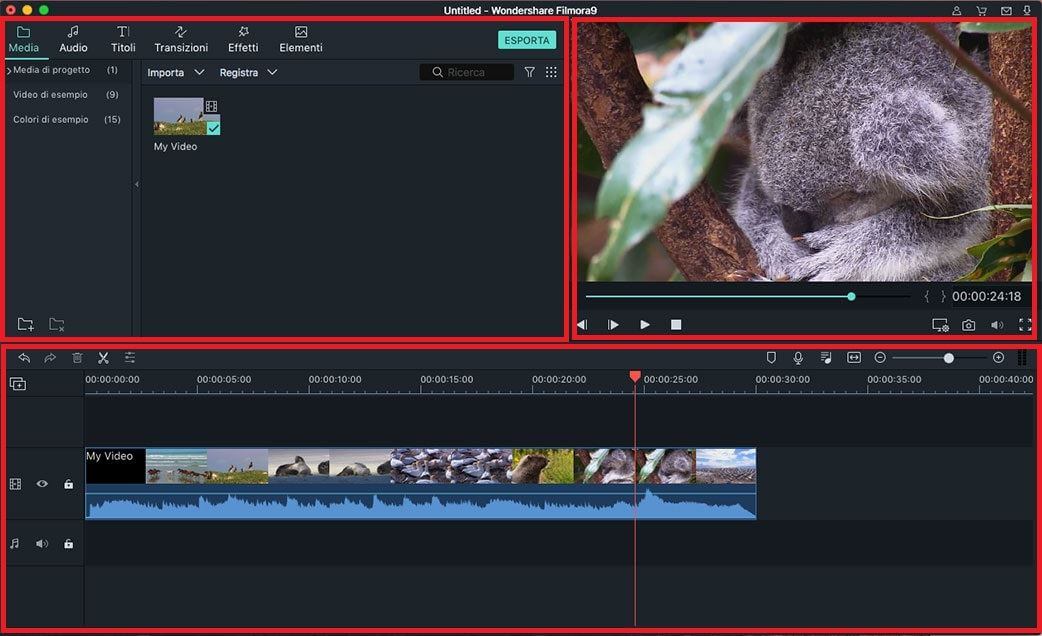Il Modo Più Conveniente per Ottenere Final Cut Pro Gratis
By Elva | Jul 24,2018 10:08 amÈ possibile Ottenere Gratuitamente Final Cut Pro?
In realtà, puoi ottenere Final Cut Pro (incluso Final Cut Pro X 10.3) gratuitamente in torrent, ma ci sono molti rischi nel farlo. Prima di tutto, il software piratato che usi potrebbe essere facilmente rintracciato. In secondo luogo, Final Cut Pro richiede un'enorme quantità di risorse, che possono facilmente superare ciò che il tuo Mac può offrire. Quindi, la risposta a "possiamo scaricare Final Cut Pro gratuitamente?" è sicuramente sì Tuttavia, io ho dei dubbi dal momento che ci sono molte applicazioni simili che si possono acquistare a meno di Final Cut Pro, quindi perché utilizzare il software pirata? In una certa misura, è illegale usare software pirata. Piuttosto che cercare un modo per ottenere gratuitamente Final Cut Pro, prova a utilizzare la seguente alternativa a Final Cut Pro.
- Parte 1. Come Installare Final Cut Pro su Mac?
- Parte 2. La Migliore Alternativa a Final Cut Pro per i Principianti dell’Editing Video - Filmora Video Editor
- Parte 3. Siti per Scaricare Final Cut Pro Gratuitamente
Parte 1. Come Installare Final Cut Pro su Mac?
Final Cut Pro è un software di editing video della Apple che puoi installare sul tuo Mac e utilizzarlo per modificare facilmente i tuoi video. Ecco i passaggi per scaricare e installare Final Cut Pro sul tuo Mac. Assicurati di avere abbastanza spazio sulla RAM poiché Final Cut Pro consuma 4 GB di RAM.
Passo 1. Vai all’Apple Store sul tuo Mac e cerca Final Cut Pro. La versione disponibile ora è Final Cut Pro X. Puoi scaricare una versione di prova gratuita o acquistarla facendo clic su "Compra" sul sito web.
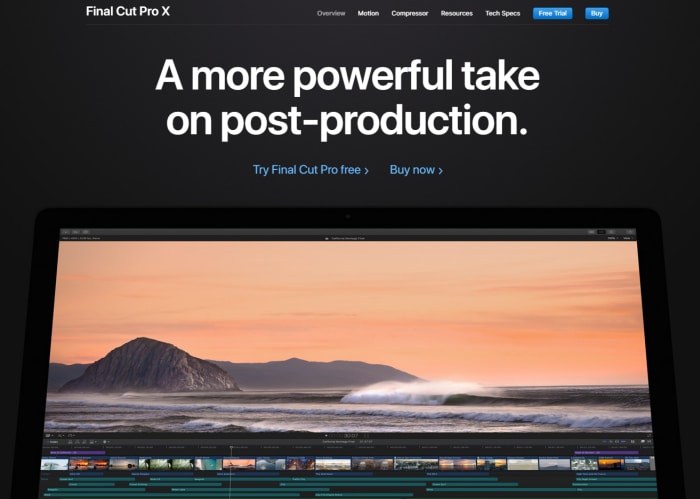
Passo 2. Accetta i termini in modo che sia possibile installare correttamente Final Cut Pro. Quando lo scarichi, vedrai il download di un file dmg. Fai clic con il tasto destro sul video e il pacchetto di Final Cut Pro si aprirà pronto per l'installazione.
Passo 3. Nell'opzione Installa Tipo, è possibile personalizzare le componenti da installare, ad esempio Motion, Soundtrack Pro, DVD Studio Pro spuntando le caselle. Completa il processo facendo clic sul pulsante "Continua".
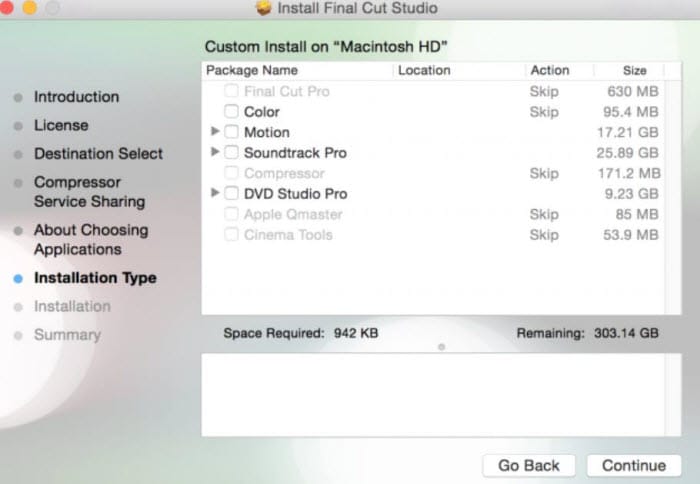
Passo 4. Apparirà una nuova finestra, che consente di modificare la posizione del file, se lo si desidera. In caso contrario, procedere e fare clic sul pulsante "Installa".
Passo 5. Sarà quindi necessario inserire la password dell'amministratore e fare clic sul pulsante "Installa Software".
Passo 6. Il processo di installazione effettuerà un nuovo turno e vedrai una finestra sottostante.
Passo 7. Una volta scritti tutti i file, Final Cut Pro sarà stato installato correttamente.
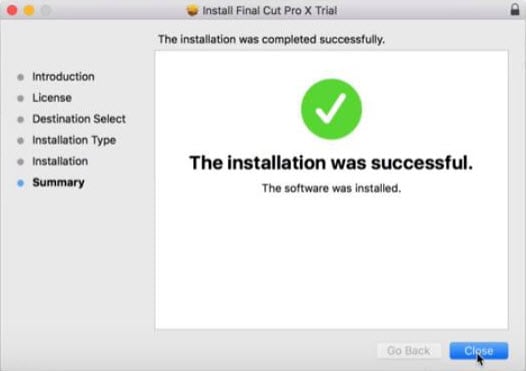
Passo 8. Ora, andare su "Finder" andare su "Applicazioni" e aprire il software Final Cut Pro installato. Se si tratta di una prova gratuita, è possibile acquistarla.
Ricorda, l'intero processo di download e installazione di Final Cut Pro dovrebbe richiedere meno di 30 minuti.
Parte 2. La Migliore Alternativa a Final Cut Pro per i Principianti dell’Editing Video - Filmora Video Editor
Anche se Filmora Video Editor funziona come strumento di editing video professionale che consente agli utenti di modificare un video e applica effetti fantastici, fondamentalmente è molto facile da usare. Anche le persone che non hanno esperienza di editing video possono apprenderlo e usarlo facilmente. Fornisce, inoltre, tutte le funzionalità di Final Cut Pro.
Caratteristiche Principali di Filmora Video Editor:
- Interfaccia semplice con tutti gli strumenti di modifica visualizzati nella finestra principale, gli utenti possono vedere e usare facilmente gli strumenti;
- Supporta quasi tutti i formati video, i file audio e le immagini più diffusi. Nessun problema di incompatibilità;
- Filtri selezionati, sovrapposizioni, grafica animata, titoli, intro/credito. Altri effetti sono aggiunti regolarmente;
- Esporti il video in più formati o ottimizzi direttamente i video per YouTube, FaceBook , Vimeo , ecc;
- Versione separata per PC Windows e Mac ed è compatibile con il sistema operativo più recente.
Scarica l'ultima versione di Filmora per fare una prova!
Come Usare la Migliore Alternativa a Final Cut Pro - Filmora Video Editor
Tuttavia, se ritieni che Final Cut Pro sia costoso, puoi scaricarlo come "Filmora Video Editor". Questa alternativa di Final Cut Pro è dotata di funzionalità di editing video di base e opzioni di modifica avanzate come schermo diviso, schermo verde e riproduzione di video al contrario. Senza ulteriori indugi, vediamo come utilizzare Filmora Video Editor quale migliore alternativa a Final Cut Pro.
Passo 1. Importare il File
Devi scaricare questo software dalla pagina ufficiale del prodotto Wondershare e installarlo sul tuo computer. Aprendolo, fai clic su "Importa" e scegli dove importare i file multimediali dalla memoria del tuo computer, da un dispositivo o scaricarli online. Dal tuo computer, puoi semplicemente trascinare e rilasciare i file nel programma.
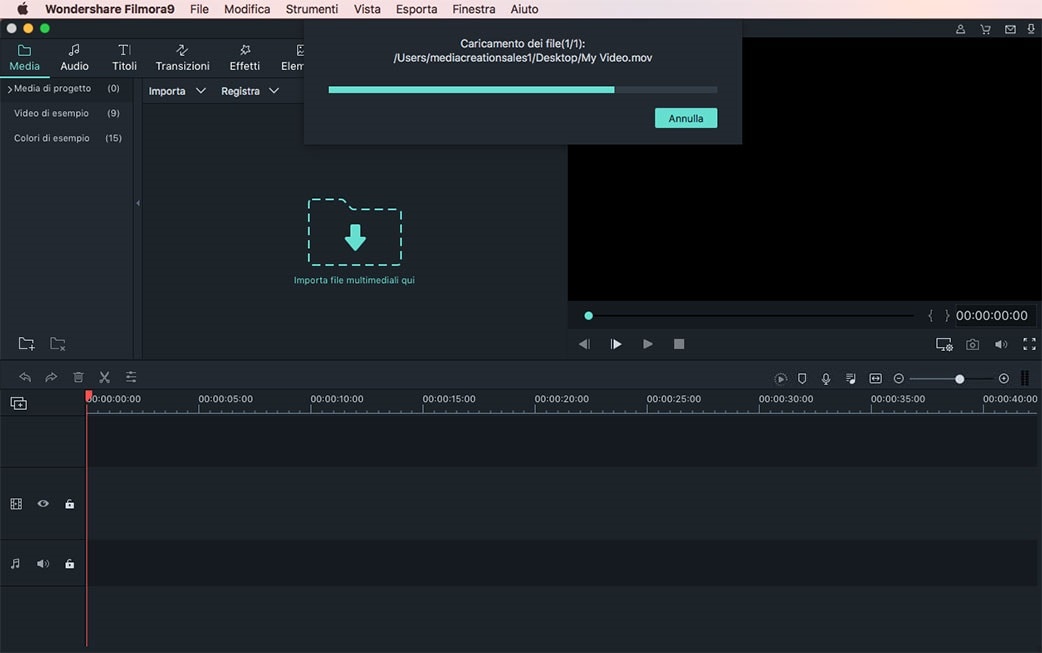
Passo 2. Modificare il File
Ora trascina il file sulla timeline per iniziare a modificarlo.
Per azioni come, dividere, tagliare e ritagliare devi solo posizionare il puntatore sulla parte che vuoi dividere o tagliare, fare clic con il tasto destro sul video e scegliere la rispettiva azione.
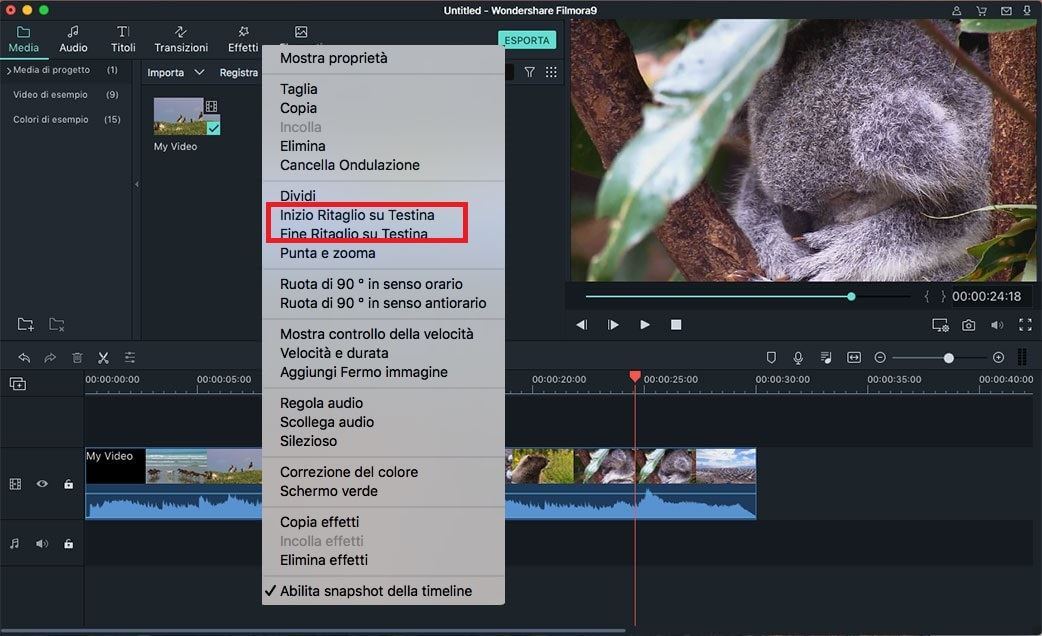
Sotto l'opzione "Modifica", avrai la possibilità di eseguire controlli video di base. Sarai in grado di ruotare il video, regolare luminosità, tonalità, saturazione e contrasto.
Quando fai di nuovo clic con il pulsante destro del mouse, allora fai clic sul pulsante "Modifica" e vai sul pulsante "Audio", sarai in grado di regolare il volume, la tonalità e utilizzare la funzionalità dell'equalizzatore.
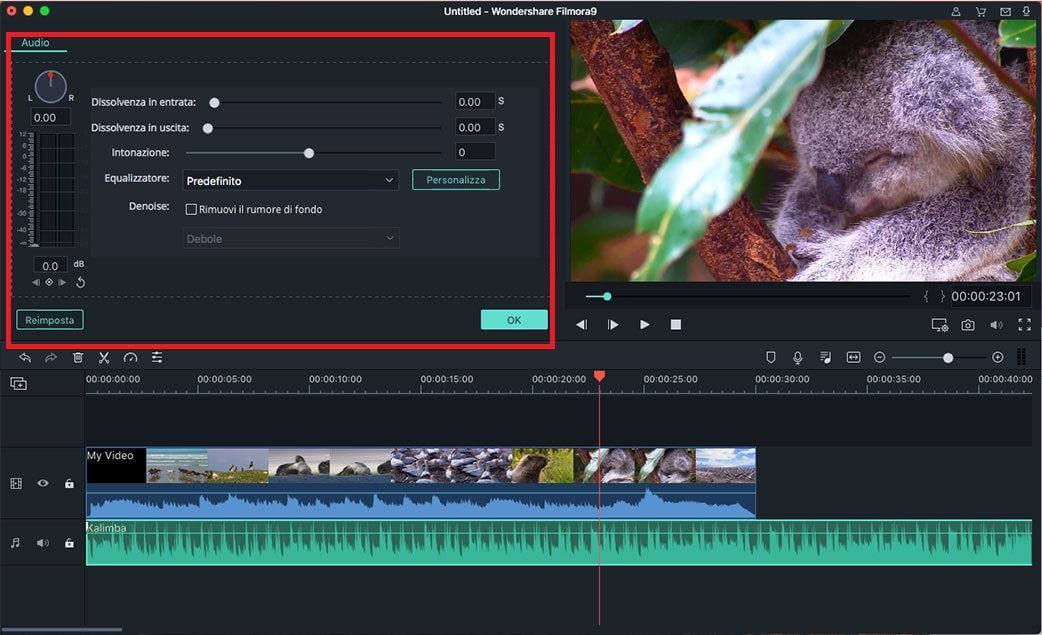
Per regolare il colore, fai clic sul pulsante di sintonizzazione dei colori e regola il colore.
Con Filmora puoi anche applicare sovrapposizioni, transizioni, movimenti ed elementi. Basta fare clic sull'effetto preferito e sfogliare l'effetto disponibile. Da lì, scegli l'effetto ideale e rilasciarlo sul video e puoi vederlo sul video quando lo visualizzi in anteprima.
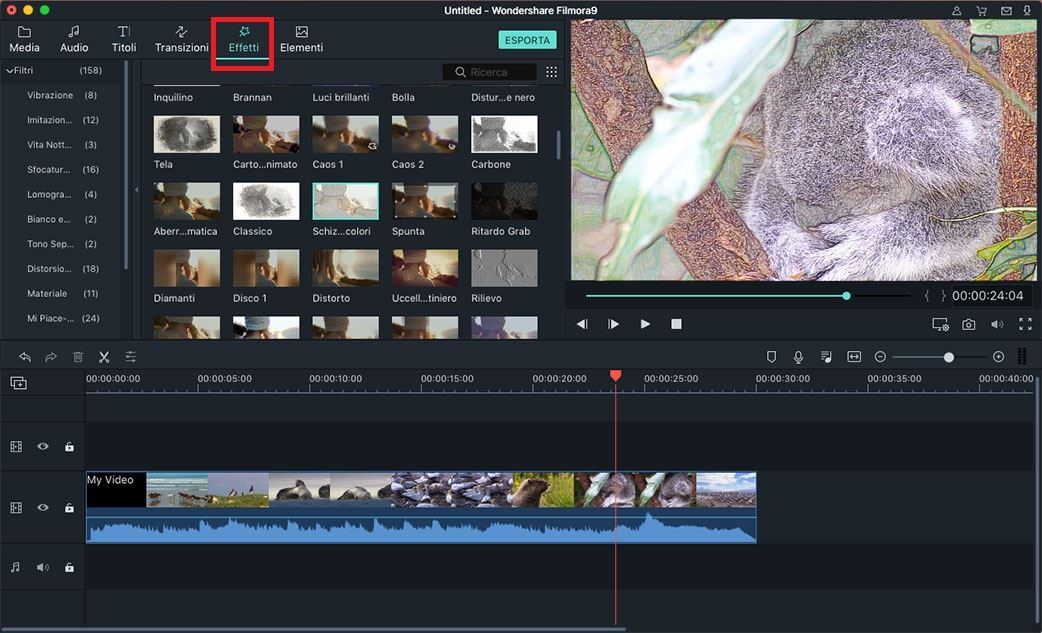
Questo software annulla e ripristina le opzioni che è possibile utilizzare per regolare le modifiche apportate.
Passo 3. Esportare il File
Filmora Video Editor ti offre diversi modi in cui puoi salvare e condividere i tuoi file modificati. Basta fare clic sul pulsante "Esporta" e puoi scegliere di masterizzare i file, esportarli sul sito online, memorizzarli sul tuo dispositivo o memorizzarli sul tuo computer facendo clic sul pulsante "Uscita".
Successivamente, seleziona il formato di uscita preferito, scegli il percorso di archiviazione ed infine esporta il file sul tuo computer.
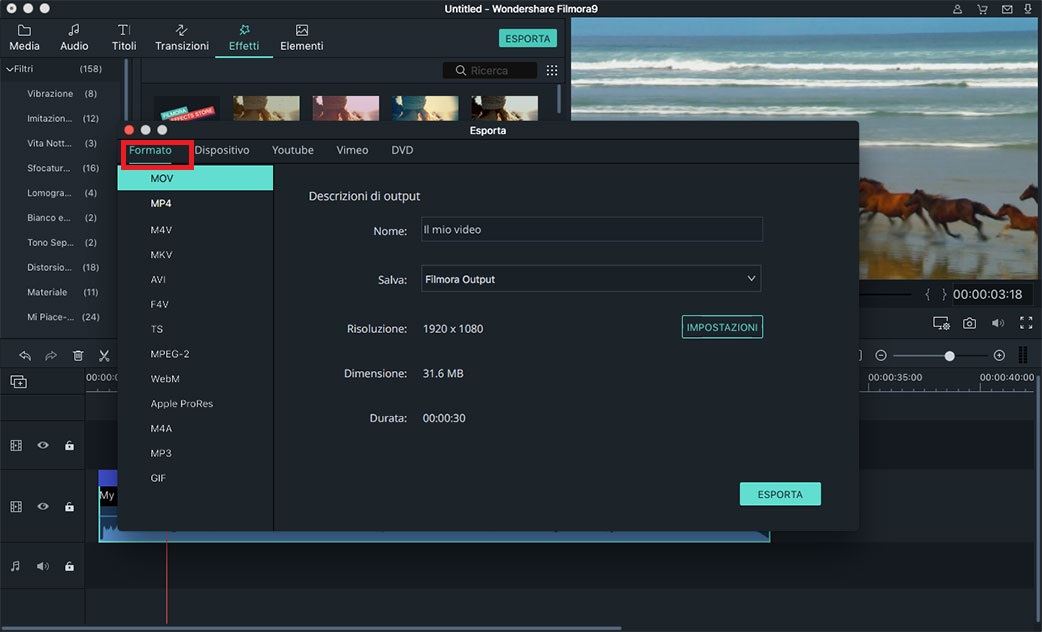
L'installazione del software Final Cut Pro sul tuo Mac è stata illustrata in precedenza e comporta vari passaggi, a differenza della sua migliore alternativo editor video Filmora. Inoltre, Filmora Video Editor è conveniente rispetto a Final Cut Pro e offre numerose opzioni di modifica. Puoi provare questo software con la sua versione di prova gratuita e acquistarlo in seguito.
Parte 3. Siti per Scaricare Final Cut Pro Gratuitamente
Contatta il nostro team di supporto per ottenere una soluzione rapida >